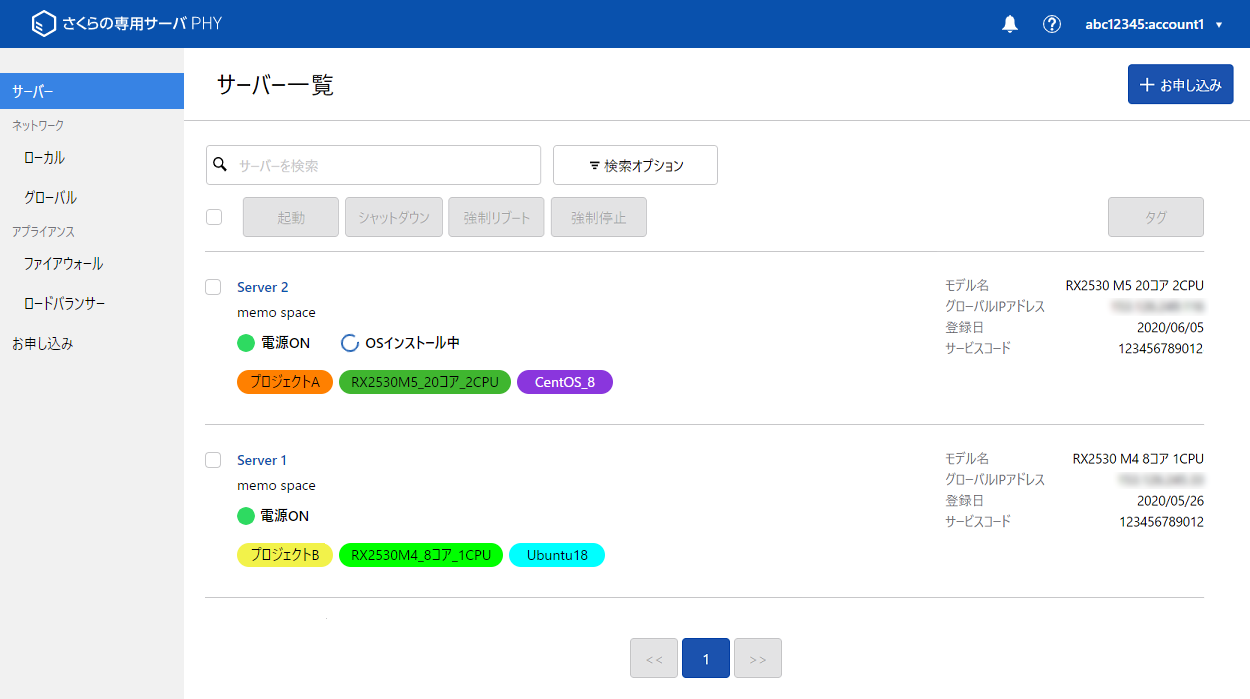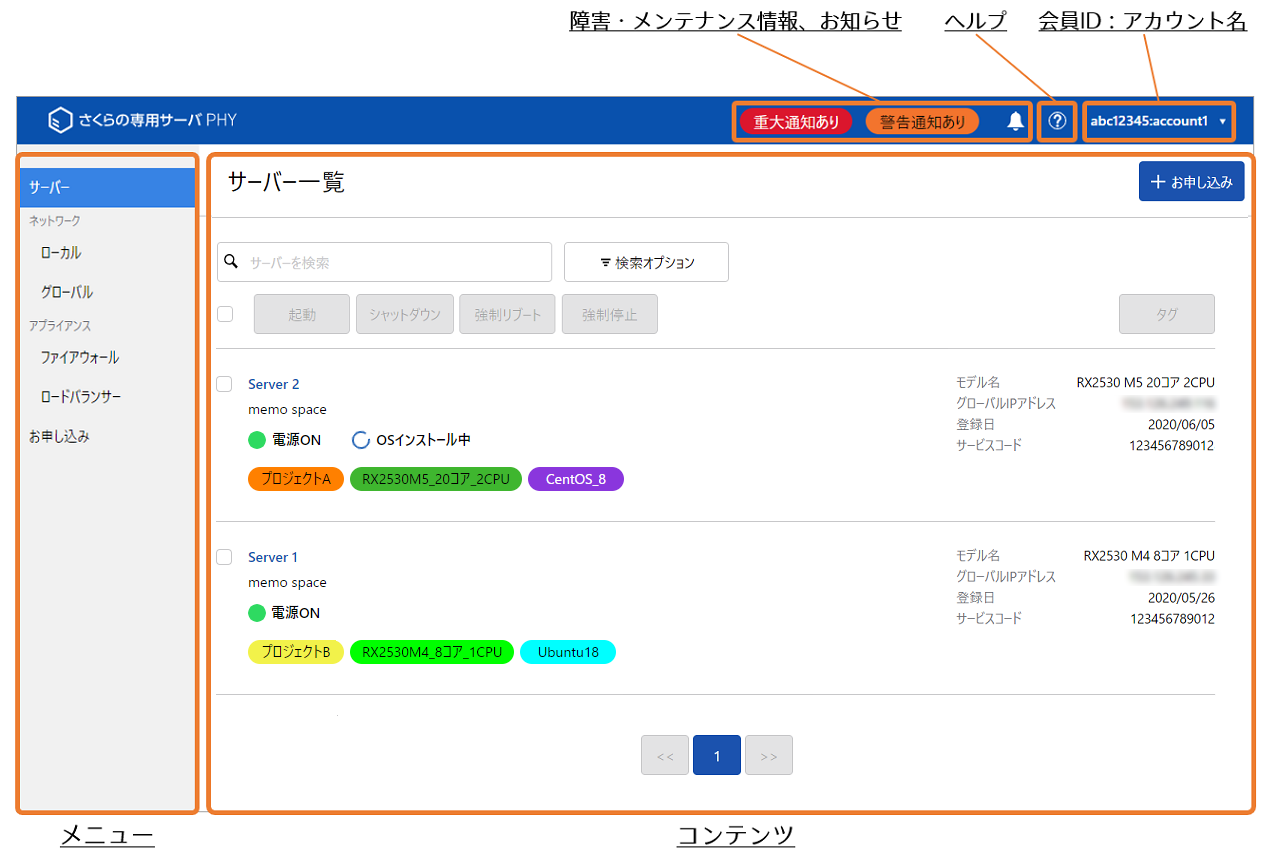コントロールパネルについて¶
コントロールパネルは、サーバ・ネットワーク・アプライアンスの各種操作・設定や、申し込みが行える管理画面です。
注意事項¶
コントロールパネルへログインするためのプロジェクトは 「さくらのクラウド」サービス と共用となります。詳細については プロジェクト管理 を確認してださい。
ログイン操作手順¶
コントロールパネルログイン画面 へアクセスし、会員IDおよび会員パスワードを入力して「ログイン」をクリックします。
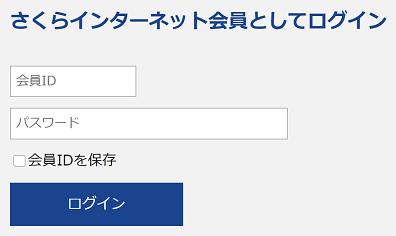
Note
- 「さくらインターネット会員としてログイン」の場合、2要素認証の設定が必要です。設定方法については「 会員メニューに2要素認証を設定・ログインしたい 」をご参照ください。
- 会員パスワードをお忘れの場合、 会員メニューパスワードの変更・再発行 を参照のうえ、再発行してください。
ログインするプロジェクトをクリックします。
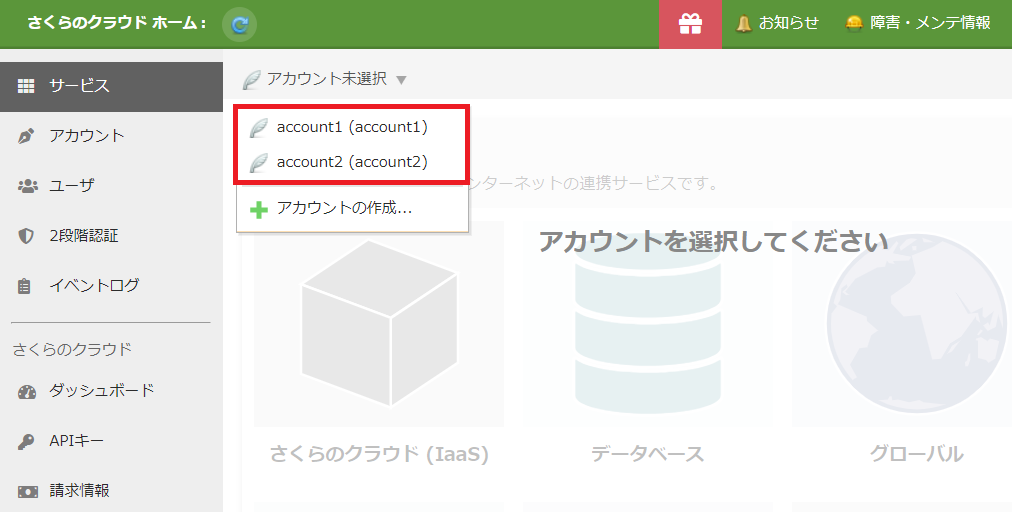
サービスメニューから「さくらの専用サーバPHY」をクリックします。
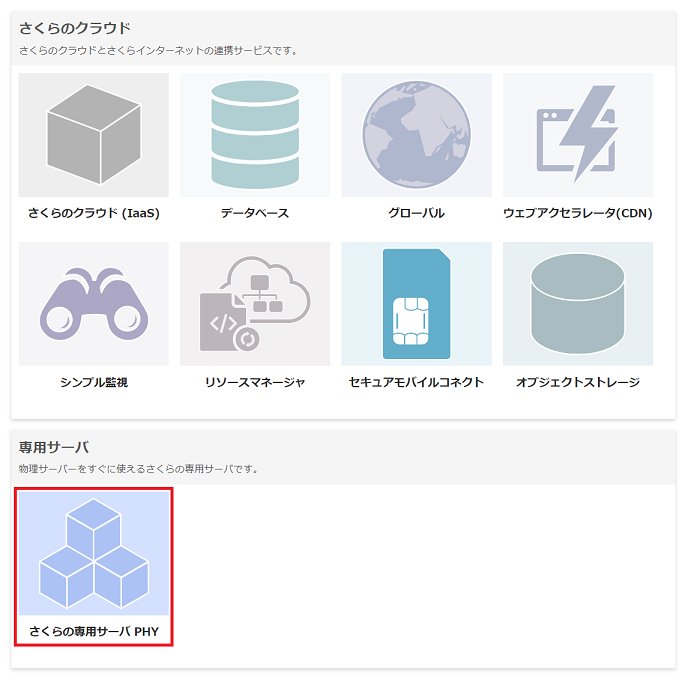
専用サーバPHYのコントロールパネルが表示されます。